Kuidas SVG-dele läbipaistvust rakendada

Siit saate teada, kuidas Illustratoris SVG-graafikale läbipaistvust rakendada. Uurige, kuidas väljastada läbipaistva taustaga SVG-sid ja rakendada läbipaistvusefekte.
Adobe Creative Suite 5 (Adobe CS5) Illustrator suudab salvestada värve ja luua teie värvidest kohandatud teeke. Värvide salvestamine mitte ainult ei hoia teid järjepidevana, vaid muudab ka värvide redigeerimise ja muutmise tulevikus lihtsamaks.
Iga kord, kui loote värvi, lohistage see paneelilt Värvid paneelile Swatches, et salvestada see edaspidiseks kasutamiseks värviproovina. Samuti saate valida värvi kasutava objekti ja klõpsata paneeli Swatches allosas nuppu Uus muster.
Värvi salvestamiseks ja samaaegseks nimetamiseks vajutage klahvi Alt (Windows) või Option (Mac) ikoonil New Swatch. Avaneb dialoogiboks New Swatch, kus saate soovi korral värvile nime anda ja redigeerida. Topeltklõpsates paneelil Swatches proovil, pääsete suvanditele igal ajal juurde.
Värvid paneelil Swatches on saadaval ainult dokumendis, milles see loodi.
Kui salvestate värvi paneelile Swatches, salvestate selle sisuliselt oma kohandatud teeki. Paneel Swatches impordite ühest dokumendist teise, kasutades funktsiooni Teegid.
Dokumendi paneelile Swatches salvestatud värvide toomiseks valige Swatch Libraries menüünupp Swatches paneeli allservas ja lohistage alla jaotisesse Muu teek.
Samuti pääsete juurde näidisteekidele, sealhulgas muudes dokumentides olevatele, valides Aken → Vaatliteegid → Muu teek. Otsige üles salvestatud dokument ja klõpsake nuppu Ava. Ilmub paneel dokumendi nimega. Selle paneeli värve ei saa muuta, kuid saate selle paneeli värve kasutada, topeltklõpsates proovil (värvi redigeerimiseks) või lohistades selle praeguse dokumendi paneelile Swatches.
Võite klõpsata ka nuppu Swatch Libraries, et pääseda juurde Pantone'i värvide, veebivärvide ja mõne kena loomingulise värvi, näiteks juveelitoonide ja metallide värviteekidele.
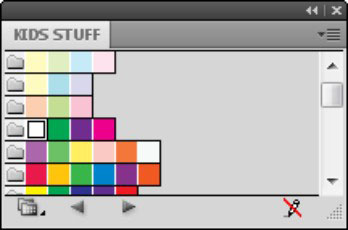
Imporditud kohandatud prooviproovide teek.
Siit saate teada, kuidas Illustratoris SVG-graafikale läbipaistvust rakendada. Uurige, kuidas väljastada läbipaistva taustaga SVG-sid ja rakendada läbipaistvusefekte.
Pärast piltide importimist Adobe XD-sse ei ole teil palju redigeerimiskontrolli, kuid saate kujutiste suurust muuta ja pöörata täpselt nagu mis tahes muu kujuga. Samuti saate nurgavidinate abil hõlpsasti ümardada imporditud pildi nurki. Piltide maskeerimine Kinnise kuju määratlemisega […]
Kui teie Adobe XD projektis on tekst olemas, saate hakata teksti atribuute muutma. Nende atribuutide hulka kuuluvad fondiperekond, fondi suurus, fondi kaal, joondus, märgivahe (joonimine ja jälgimine), reavahe (eesmärk), täitmine, ääris (joon), vari (langev vari) ja tausta hägu. Nii et vaatame üle, kuidas neid omadusi rakendatakse. Loetavuse ja fondi kohta […]
Nii nagu Adobe Illustratoris, võimaldavad Photoshopi joonised luua ühes dokumendis eraldi lehti või ekraane. See võib olla eriti kasulik, kui koostate ekraane mobiilirakenduse või väikese brošüüri jaoks. Joonistahvlit võib pidada eri tüüpi kihirühmaks, mis on loodud paneeli Kihid abil. Selle […]
Paljusid InDesigni tööriistade paneelil leiduvaid tööriistu kasutatakse lehele joonte ja kujundite joonistamiseks, nii et teil on väljaannete jaoks huvitavate jooniste loomiseks mitu erinevat võimalust. InDesignis saate luua kõike alates põhikujunditest kuni keerukate joonisteni, selle asemel, et kasutada joonistusprogrammi nagu […]
Teksti pakkimine Adobe Illustrator CC-s ei ole päris sama, mis kingituse pakkimine – see on lihtsam! Teksti murdmine sunnib teksti ümber graafika, nagu on näidatud sellel joonisel. See funktsioon võib lisada igale teosele pisut loovust. Graafika sunnib teksti enda ümber keerduma. Esiteks looge […]
Adobe Illustrator CC-s kujundamisel on sageli vaja, et kuju oleks täpse suurusega (näiteks 2 x 3 tolli). Pärast kujundi loomist on parim viis selle täpsete mõõtude muutmiseks kasutada sellel joonisel näidatud teisenduspaneeli. Laske objekt valida ja seejärel valige Aken → Teisenda […]
InDesigni saate kasutada QR-koodi graafika loomiseks ja muutmiseks. QR-koodid on vöötkoodi vorm, mis võib salvestada teavet, nagu sõnad, numbrid, URL-id või muud tüüpi andmed. Kasutaja skannib QR-koodi kasutades oma kaamerat ja tarkvara seadmes, näiteks nutitelefonis ning tarkvara kasutab […]
Võib juhtuda, et vajate uut fotot, et vana välja näha. Photoshop CS6 pakub teile tähelepanu. Must-valge fotograafia on uuem nähtus, kui arvata võiks. Dagerrotüüpidel ja muudel varastel fotodel oli sageli pruunikas või sinakas toon. Saate ise luua seepiatoonides meistriteoseid. Toonitud pildid võivad luua […]
Adobe Creative Suite 5 (Adobe CS5) Illustratori funktsiooni Live Paint kasutades saate luua soovitud pildi ja täita piirkonnad värviga. Live Paint ämber tuvastab automaatselt iseseisvatest ristuvatest teedest koosnevad piirkonnad ja täidab need vastavalt. Teatud piirkonna värv jääb elavaks ja voolab automaatselt, kui seda on […]







